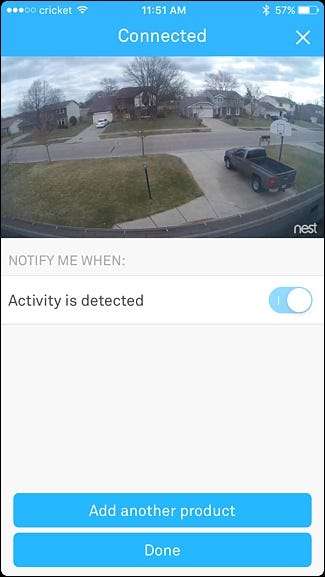新しいWi-Fiのある場所に移動する場合でも、単に物事を揺るがしたい場合でも、 Wi-Fiネットワークの名前を変更します 、すべてのデバイスを新しいWi-Fiネットワークに接続する必要があります。 NestCamでこれを行う方法は次のとおりです。
関連: Wi-Fiネットワークの名前とパスワードを変更する方法
ほとんどのスマートホームデバイスは、新しいWi-Fiネットワークに接続することに関してはかなり頑固であり、通常、新しいネットワークに接続するためだけに、デバイスを最初からやり直す必要があります。 Nest Camを使用すると、プロセスが少しスムーズになります。
開始するには、Nestアプリを開き、画面の右上隅にある設定歯車アイコンをタップします。
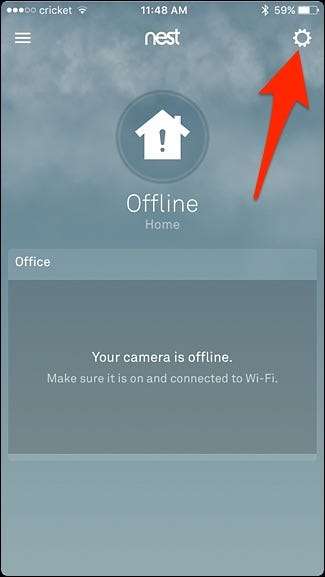
「ホーム情報」を選択します。
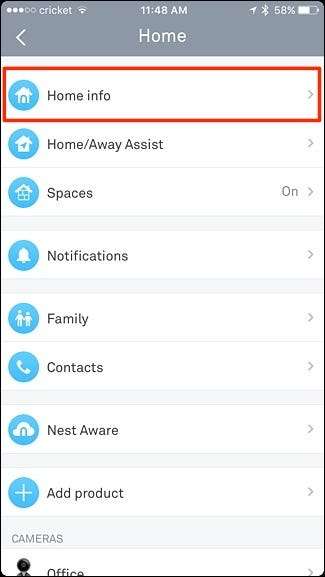
[ホームWi-Fiヘルプ]をタップします。
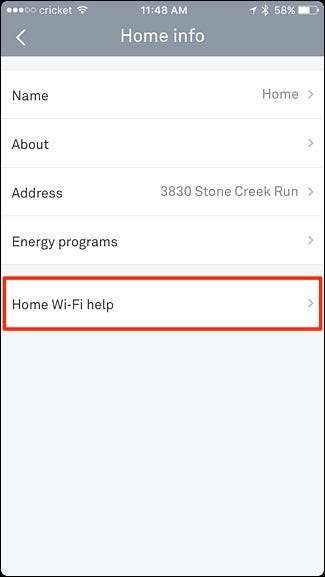
「設定の更新」をタップします。
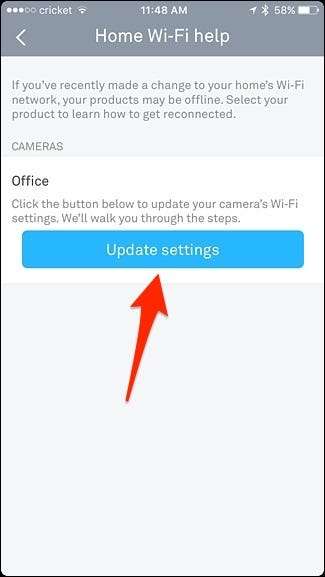
ここから、基本的にNest Camを最初に入手したときと同じように再設定するので、リストから[NestCam]を選択します。
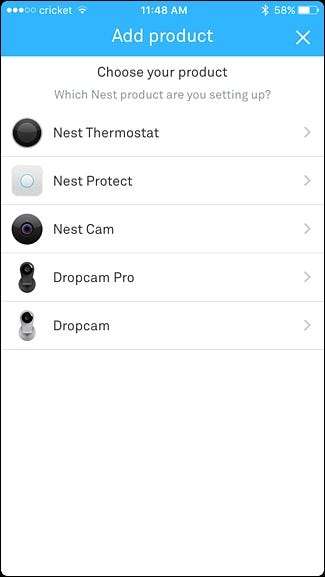
スマートフォンを使用して、Nest Cam自体の背面にあるQRコードをスキャンします。検出されると、自動的に次の画面に移動します。

「次へ」を押します。
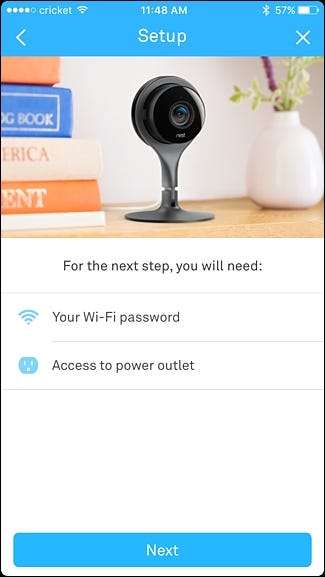
NestCamの場所を選択します。これも名前を付けます。そのため、「Office」を選択すると、NestCamに「OfficeCamera」という名前が付けられます。

次の画面で警告を読み、下部にある[続行]をクリックします。
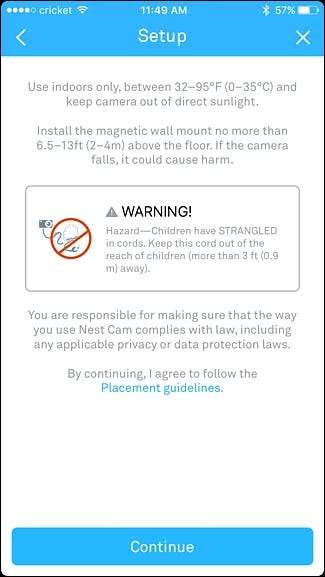
Nest Camが接続されていることを確認し、もう一度[続行]をクリックします。

Nest Camが起動するのを待ってから、リストから新しいWi-Fiネットワークを選択します。
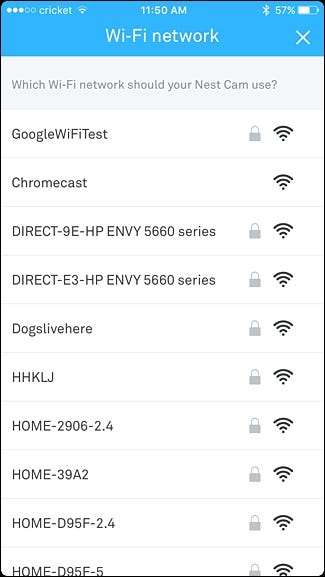
新しいWi-Fiネットワークのパスワードを入力し、[参加]をクリックします。
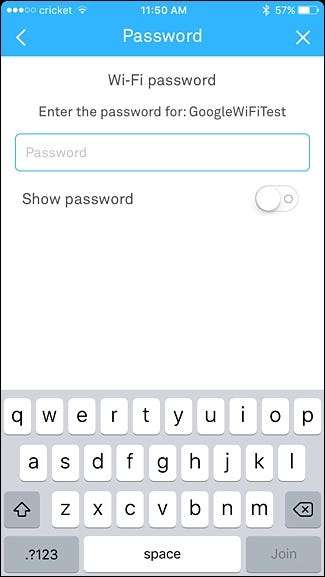
Wi-Fiネットワークに接続するまでしばらくお待ちください。
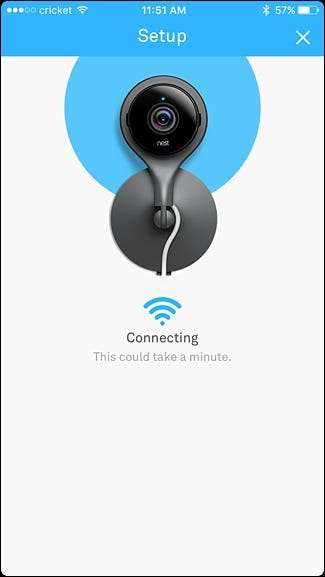
その後、NestCamが正常に接続されます。新しいWi-Fiネットワークに接続する別のNestデバイスがある場合は、そこから[別の製品を追加]をタップするか、[完了]をクリックします。